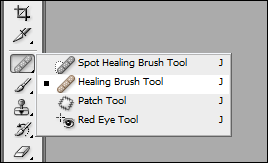
يکي از بهترين و سريعترين راههاي رتوشه کردن عکس صورتهاي بسيار ناصاف در فتوشاپ (Retouch in Photoshop)
رتوشه کردن يا Retouch (ري.تاچ) عکس، يکي از مهمترين مباحث در عکاسيهاست. اما متأسفانه اکثر عکاسيها با نداشتن اطلاعات کافي، گاهي اوقات عکسي را تحويل ميگيرند و عکسي که تحويل ميدهند از زمين تا آسمان با عکس قبلي متفاوت است! چيزي شبيه به يک عروسک پلاستيکي که زمان بچگي ميديديم!
بايد اين نکته را مدنظر داشت که هر چه با ابزارهاي رتوشه در فتوشاپ، با عکس
بيشتر ور برويد، عکس حالت طبيعي خود را بيشتر از دست ميدهد! بنابراين، سعي نکنيد
صورتي کاملاً صاف تحويل مشتري دهيد که با عکس اوليه کاملاً تفاوت داشته باشد. تنها
کافيست برخي جوشهاي مزاحم در عکس يا چروکهايي که خود مشتري پيشنهاد ميکند را
حذف کنيد.
اگر مشتري مايل است حسابي رتوشه شود، برايش توضيح دهيد که هيچي حالت طبيعي عکس
نميشود.
در اين مقاله قصد نداريم بهترين رتوشه را در مورد تمامي عکسها ارائه کنيم. چون در مورد عکسهاي مختلف، بايد تصميمات مختلفي گرفت. گاهي اوقات، با همان ابزار Healing Brush و خيلي ساده عکس ترميم ميشود.
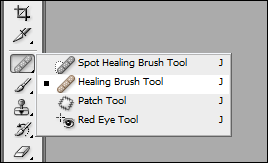
اما گاهي اوقات، شما با چنين عکسهايي روبرو ميشويد:

رتوشه کردن چنين عکسهايي واقعاً مشکل است! به دو دليل:
اول اينکه تقريباً هيچ جاي اين صورت سالم و يکدست نيست تا بتوان با ابزار
Healing Brush از آن الگوبرداري کرد و بقيه را مثل آن
تصحيح کرد.
دوم اينکه اگر هم يک الگوگيري صحيح گرفته شود، بايد بر روي تمام صورت کشيد که
واقعاً صورت را به يک نقاشي تبديل ميکند، ضمن اينکه بسيار وقتگير است!
اما در مورد رتوشه کردن، نکاتي وجود دارد که با دانستن آنها ميتوان سريعتر و بهتر و طبيعيتر، عکسها را رتوشه کرد.
با ما همراه باشيد تا در نهايت عکس بالا را به عکس زير تبديل کنيم:

عکس بالا را ترجيحاً در Photoshop CS3
باز کنيد.
در پالت Layers، لايه مربوط به عکس را بکشيد و روي دکمه
Create New Layer رها کنيد تا يک کپي از اين لايه بر روي
لايه قبلي ايجاد شود:
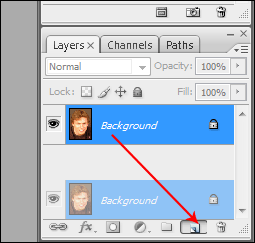
حالا بايد بر روي لايه جديد، يک فيلتر اعمال کنيد. بهترين فيلتر، انتخاب گزينه Smart Blur از زيرمنوي Blur از منوي Filter است. با باز شدن پنجره تنظيمات، مطابق تصوير زير اعداد را وارد نماييد و OK را کليک کنيد:
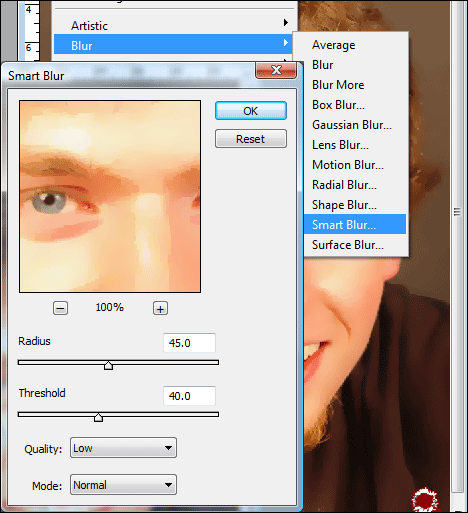
تصوير بالايي تمام جوشها و ناصافيهايش حذف شده، اما اگر اين را
تحويل مشتري دهيد، احساس ميکند عکسش را با آبرنگ کشيدهايد!
بنابراين، اگر بتوان طوري اين لايه را با لايه پاييني که همان تصوير اوليه است،
ترکيب کرد که حالتي بين دو حالت ايجاد شود، بسيار مناسب خواهد شد.
براي ادامه کار، بايد دو کار انجام دهيد:
1- لايه جديد را انتخاب کنيد و از پايين پالت Layers روي
دکمه Add Layer Mask کليک کنيد.
2- ترکيب لايه جديد را از نوع Darken Layer انتخاب کنيد.
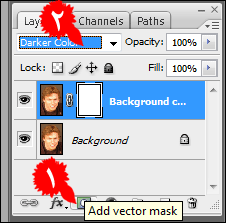
خوب، حالا بايد با ابزار Brush
(قلممو) و با رنگ سياه، قسمتهايي از عکس که رتوش در مورد آنها صدق نميکند، (مثل
لباس، چشمها، دهان، گوشها، موها و ...) را سياه کنيد. توجه کنيد که در اين حالت
بايد لايه جديد انتخاب شده باشد و روي بخشي که در تصوير بالا سفيد رنگ است کليک شده
باشد.
توجه کنيد: اگر قسمتي از صورت در عکس اوليه سالم و صاف است و نيازي به رتوشه نيست،
آنها را هم سياه کنيد و دستکاري نکنيد! يادتان که نرفته؟ گفته بوديم که هر چه
کمتر از اين ابزارها استفاده کنيد، بهتر است. مثلاً من لزومي نميبينم در اين عکس،
پوست گردن اين آقا هم رتوشه شود.
در اينصورت بايد چنين حالتي پيش آمده باشد:
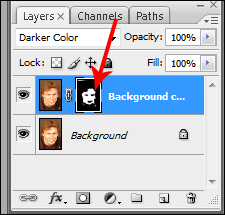
تا حالا بايد عکس، کمي بهبود يافته باشد:

حالا کارمان نسبت به عکس اول، کمي راحتتر شد. حالا ميتوان
راحتتر عکس را رتوشه کرد.
روند کار به اين صورت است که ابزار Healing Brush Tool
را انتخاب ميکنيم و از لايه اول که کاملاً صورتي صاف دارد، الگوبرداري ميکنيم و
بر روي لايه دوم اعمال ميکنيم.
پس شروع ميکنيم، ابتدا ابزار Healing Brush Tool را انتخاب کنيد، در لايه دوم، روي عکس صورت کليک کنيد، کليد Alt را پايين نگه داريد و يک بار بر روي بخشي از صورت که کمي روشنتر است (مثلاٌ بالاي ابروي سمت چپ عکس) کليک کنيد و سپس لايه اول را انتخاب کنيد و بر روي نقاطي که واضحتر هستند کليک کنيد تا رتوشه شوند. (اين کار شايد براي کساني که اولين بار است از اين ابزار استفاده ميکنند، مشکل باشد، اين پاراگراف را دوباره و با دقت بيشتر بخوانيد)
[طرز کار ابزار Healing Brush: هنگام استفاده از Healing Brush وقتي کليک Alt را پايين نگه ميداريد و جايي کليک ميکنيد، يعني جايي سالم از پوست را مشخص و از آن الگوبرداري ميکنيد. و وقتي Alt را رها ميکنيد و بر روي يک جوش کليک ميکنيد، آن بخش از صورت با حالت سالم و اطراف آن جوش ترکيب ميشود و ترميم ميشود.]
توجه: هنگام کار با اين ابزار، بعد از الگوگيري، موس را نکشيد! فقط يک بار کليک کنيد. يعني کليکهاي متمادي...
گاهي اوقات شايد لازم باشد اين رتوشهکاري را بر روي لايه بالايي انجام دهيد. و گاهي هم نياز است که مثلاً از پوست گردن الگوبرداري شود.
اين کار را تا زماني که پوست صورت تا حد مناسبي صاف و رتوشه شود، ادامه دهيد اما هرگز اسراف نکنيد!
شايد عکس نهايي شما هم چيزي شبيه به کار من و شايد بهتر از آن در آيد. عکس اوليه و نهايي را با هم مقايسه کنيد...

موفق باشيد؛
حميد رضا نيرومند